A modern billentyűzetek nem tanulják meg 20 éves társaikat. Gyakrabban multimédiás gombokkal és gombokkal rendelkeznek a további funkciók érdekében. Előfordul, hogy kezdenek akadályozni. A billentyűzet beállításainak módosítása egyszerű.

Utasítás
1. lépés
A tápellátás vezérlőgombjait letilthatja a "Vezérlőpult" megnyitásával, majd válassza az "Áramellátás" ikont. Megnyílik a beállítások ablak. Ebben meg kell kattintania a "bekapcsológombok művelete" linket. Az új ablaknak két sora lesz. Az "Alvó gomb megnyomásakor" alsó részen adja meg a "Nincs szükség műveletre" lehetőséget. A tetején "A bekapcsológomb megnyomásakor" válassza ki a kívánt lehetőséget, vagy ugyanúgy törölje a műveletet.
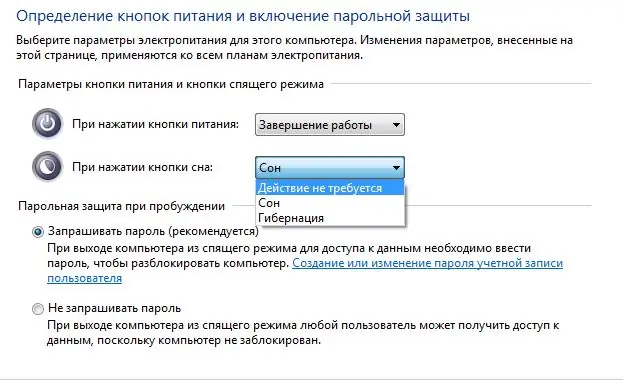
2. lépés
Feltéve, hogy a Win gomb (Windows) akadályozza az utat, indítsa el a "Jegyzettömb" szövegszerkesztőt, és hozzon létre egy új dokumentumot. Írja be (vagy másolja és illessze be a vágólapról) a következő szöveget: A Windows Registry Editor 5.00 verziója
[HKEY_LOCAL_MACHINE / SYSTEM / CurrentControlSet / Control / Keyboard Layout]
"Scancode Map" = REG_BINARY: 00 00 00 00 00 00 00 00 03 03 00 00 00 00 5B E0 00 00 5C E0 00 00 00 00
3. lépés
Kattintson a "Fájl" fülre, majd válassza a "Mentés másként …" lehetőséget, majd a "Fájltípus" sorban meg kell adnia az "Összes fájl (*. *)" Lehetőséget. A Fájlnév mezőbe írja be: Disable_Win_key.reg, majd kattintson a Mentés gombra. Futtassa a kapott fájlt, megjelenik egy párbeszédpanel, amelyben válassza az "Igen" lehetőséget.
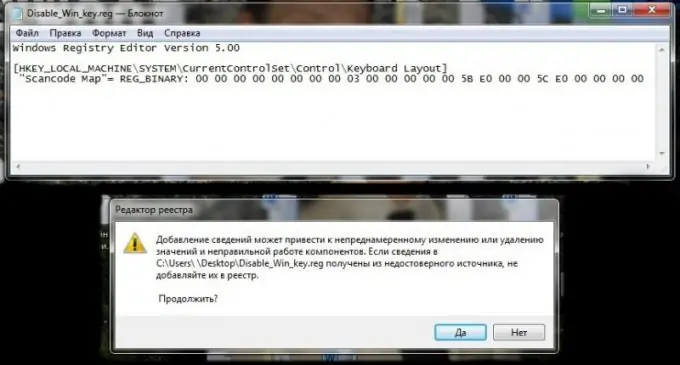
4. lépés
A laptopok gyakran vannak felszerelve egy további funkciógombbal az Fn billentyűkhöz. Lehetővé teszi a kép hangerejének, fényerejének és kontrasztjának beállítását, az érintőpanel engedélyezését / letiltását és még sok mást, a típustól függően. Az Fn letiltásának többféle módja van. Nyomja meg az Fn + Num Lock kombinációt, sok laptop definiálja az Fn letiltásának parancsaként. A HDD Protector programot akkor használhatja, ha rendelkezik Toshiba laptopdal. Futtassa, válassza az „Optimalizálás” fület, az „Kisegítő lehetőségek” elemet, majd törölje a jelölést az „Fn billentyű használata” sor melletti jelölőnégyzetből. Ha le szeretné tiltani az Fn-t a BIOS-ban, keresse meg az Aktív kulcs mód fület, és állítsa Letiltva állapotba. Ne felejtse el elmenteni a BIOS-beállításokat, mielőtt kilépne.
5. lépés
A multimédiás billentyűzetek gyakran saját szoftverrel érkeznek. Könnyen érthető, mivel intuitív felülettel rendelkezik. Ezekben a programokban letilthatja a multimédiás gombokat, vagy megváltoztathatja azok jelentését, hogy az Ön számára kényelmes legyen. Ha még nincs ilyen programja, töltse le a hivatalos weboldalról az MKey (Media Key) multimédiás és közönséges billentyűzetekkel való munkát. Telepítse, futtassa, válassza a "Kulcsok" fület, ahol beállíthatja a kívánt műveletet a kívánt kulcsokhoz vagy azok kombinációihoz.






